Webを使用する場合、フォームに比較的頻繁に遭遇する可能性があります。 表示されるフォームの主な種類は、ログインフォーム、住所フォーム、支払いフォームです。 フォームはさまざまなタスクに使用できますが、ユーザーがウェブサイトにデータを送信するための方法として常に使用されます。
最近のブラウザでは、フォームを介してデータを一度送信すると、将来のある時点で再度送信する必要があると想定しています。 これを支援するために、送信したデータのローカルコピーを保存し、次に同様のフィールドを持つフォームにアクセスしたときに提案します。 これの目的は、毎回手動でデータを入力する時間を節約し、入力するときにタイプミスをするリスクを減らすことです。
一部のユーザーは、たとえばオンラインで配達を手配するときに住所情報をすばやく入力できるため、これが役立つと感じています。 他のユーザーは、情報を手動で入力する場合に比べて数秒節約するために、支払いの詳細や住所情報のコピーをブラウザに保存したくない場合があります。
ありがたいことに、ブラウザではフォーム設定を管理できるため、ブラウザがこのデータを保存しないようにすることができます。 Androidのドルフィンブラウザでこれを行うには、アプリ内設定に移動する必要があります。
アプリ内設定にアクセスできるようにするには、最初に下部バーの中央にあるイルカのアイコンをタップする必要があります。

次に、ポップアップペインの右下隅にある歯車のアイコンをタップして、アプリ内設定を開きます。

フォームの自動入力設定を見つけるには、右上の[詳細設定]タブをタップしてから、上部の[プライバシー]オプションをタップします。
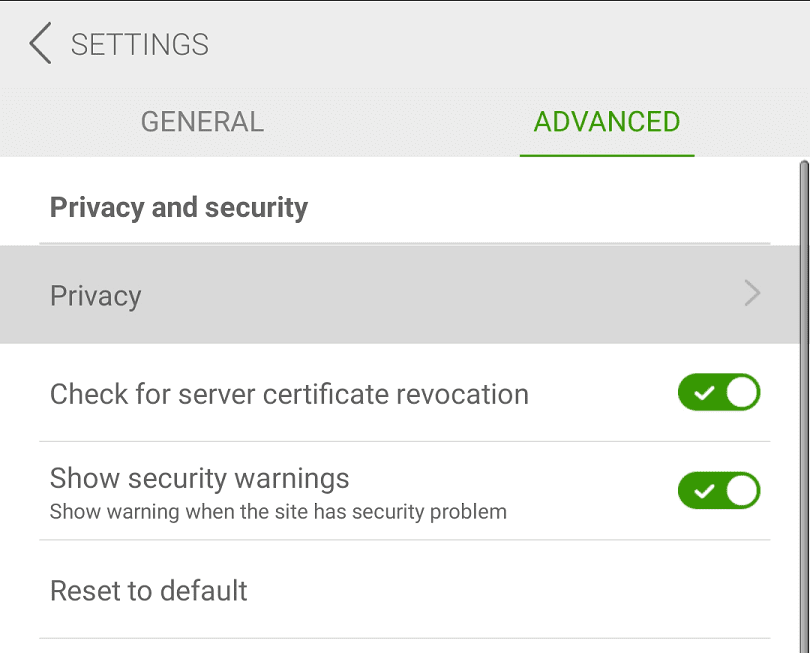
プライバシー設定では、フォームへのデータの自動入力に関連する2つのオプション、「パスワードを記憶する」と「フォームデータを記憶する」があります。 最初のオプションは、ブラウザがパスワードを記憶して自動入力できるかどうかを具体的に制御し、2番目のオプションは他のすべてのフォームデータを制御します。
いずれかのオプションを無効にするには、それぞれのスライダーを「オフ」の位置にタップするだけです。 どちらの設定もデフォルトで「オン」になっています。
